АРМ
Автосервис
Заказы
Ценообразование
Прайс-листы
АРМ
Автосервис
Заказы
Ценообразование
Прайс-листы
Обработка «Поиск цен» (далее, Поиск цен) предназначена для поиска оптимальных по цене и сроку вариантов поставки, а также создания номенклатурных позиций и групп аналогов на основе онлайн-источников.
Поиск цен позволяет:
Поиск цен может быть вызван из АРМ Корзина, формы списка Номенклатуры или любого документа, где формируется список товарных позиций.
Примеры вызова:
Основные шаги:
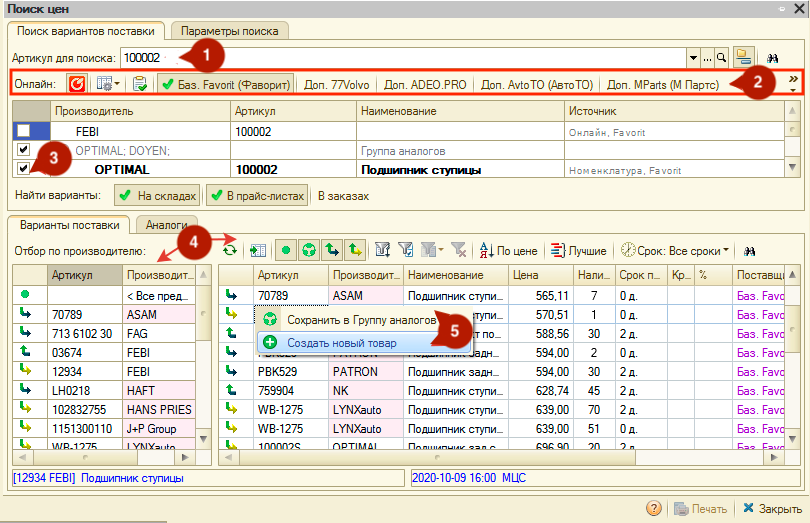
Поиск цен состоит из нескольких областей:
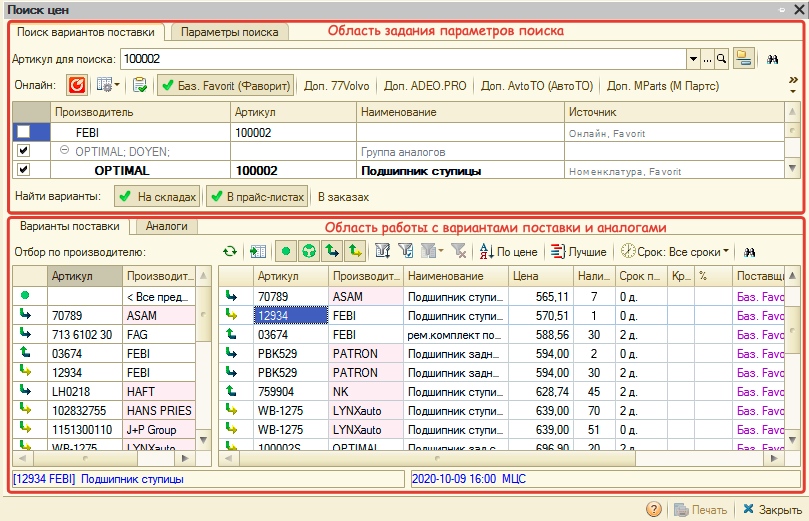
Основные праметры поиска включают в себя:
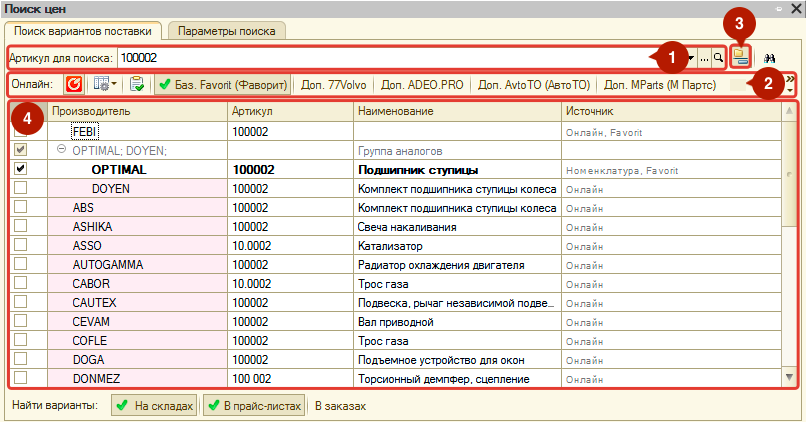
1. Поле ввода артикула.
Если Поиск цен вызван в контексте номенклатуры, то в строке поиска артикул подставится из номенклатуры. Иначе строка поиска будет пустой. Если строка поиска пустая, то введите артикул в поле ввода и нажмите кнопку «Поиск» (или Enter).
Найденные товарные позиции по артикулу отобразятся в табличной части «Результаты поиска».
2. Выбор онлайн-источников для поиска.
При необходимости выберите онлайн-источники для поиска товарных позиций с помощью Командного меню поиска онлайн:
| Элемент меню | Описание |
|---|---|
 Получить онлайн данные Получить онлайн данные | Вызывает поиск в онлайн-каталогах Laximo. |
 Панель меню Настройка опций Панель меню Настройка опций | Панель меню с несколькими опциями. Опция «Обновить кэш» принудительно обновляет данные в кэш. При каждом обращении к онлайн-каталогам данные сохраняются в кэш и используются при всех запросах пользователей. Нажатие кнопки удаляет ранее сохраненные данные и заново получает информацию из сервиса. Настройка опций Веб прайс-листов позволяет менять настроенные в Веб прайс-листах опции методов для отображения в текущей проценке. |
 Веб-проценка Веб-проценка | Командная панель для поиска в Веб прайс-листах. Автоматически заполняется кнопками настроенных Веб прайс-листов поставщиков. При активации кнопки  Проверить все прайс-листы активируются все кнопки Веб прайс-листов, а в проценке отображается не весь перечень вариантов поставки из Веб-сервисов, а только несколько лучших по цене, сроку поставки и количеству. О том, что активированы только лучшие предложения по Веб прайс-листу говорит знак вопроса: Проверить все прайс-листы активируются все кнопки Веб прайс-листов, а в проценке отображается не весь перечень вариантов поставки из Веб-сервисов, а только несколько лучших по цене, сроку поставки и количеству. О том, что активированы только лучшие предложения по Веб прайс-листу говорит знак вопроса:  При активации отдельного Веб прайс-листа отображаются только лучшие предложения, если в настройках проценки Веб-прайс-листа установлен флажок «Ускорить проценку - показывать только лучшие предложения». Чтобы отобразить все предложения по Веб прайс-листу, необходимо снова нажать кнопку с названием Веб прайс-листа. Знак вопроса при этом не будет отображаться. |
3. Группировка артикулов по аналогам.
При активации группирует товарные позиции по аналогам. Если товарные позиции являются аналогами друг другу, то они сгруппируются
4. Результаты поиска по артикулу.
Товарные позиции в результате поиска отображаются с указанием источника поиска:
При необходимости уточните интересующего производителя товарной позиции - установленные флажки рядом с товарными позициями означают выбор данной позиции для участия в поиске вариантов поставки/аналогов. Если найдена одна позиция, то она будет помечена для поиска автоматически.
Дополнительные параметры Поиска цен настраиваются на вкладке «Параметры поиска»:
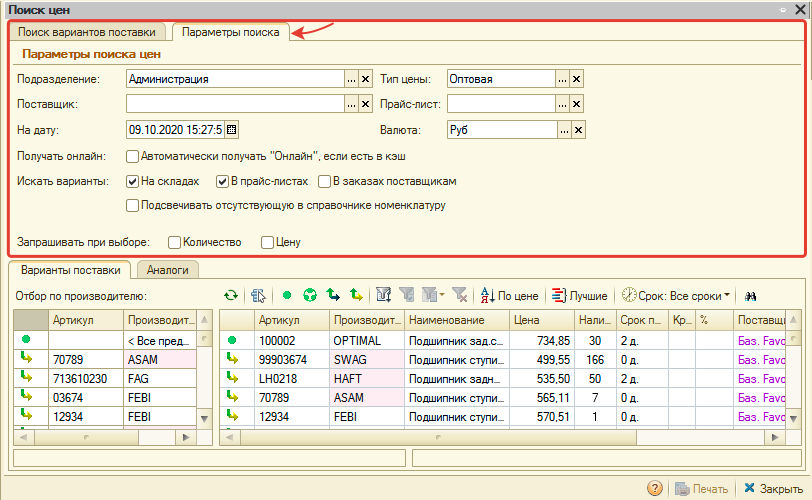
| Параметр | Описание |
|---|---|
| Поле выбора «Подразделение» | Выводить предложения, доступные для указанного подразделения |
| Поле выбора «Тип цен» | Выводить цены указанного типа |
| Поле выбора «Поставщик» | Выводить предложения только от указанного поставщика |
| Поле выбора «Прайс-лист» | Выводить предложения только из указанного прайс-листа |
| Поле выбора «Валюта» | Выводить цены в указанной валюте |
| Поле выбора даты «На дату» | Рассчитывать цены по наценкам, актуальным на дату, указанную в параметре |
| Флажок «Автоматически получать «Онлайн», если есть в кэш» | Автоматически активировать кнопку «Получить онлайн данные» в командной панели строки поиска по артикулу, если данные по введенному артикулу ранее уже запрашивались в сервисе |
| Флажок «Искать варианты на складах» | Автоматически активировать кнопку «На складах» вкладки «Поиск вариантов поставки» |
| Флажок «Искать варианты в прайс-листах» | Автоматически активировать кнопку «В прайс-листах» вкладки «Поиск вариантов поставки» |
| Флажок «Искать варианты в заказах поставщикам» | Автоматически активировать кнопку «В заказах» вкладки «Поиск вариантов поставки» |
| Флажок «Запрашивать при выборе количество» | Требуется запрашивать количество при добавлении товарной позиции в документ или корзину |
| Флажок «Запрашивать при выборе цену» | Требуется запрашивать цену при добавлении товарной позиции в документ или корзину |
Обратите внимание! Измененные параметры поиска будут применены при следующем поиске по артикулу.
Работа с вариантами поставки / аналогами включает в себя работу с областями:

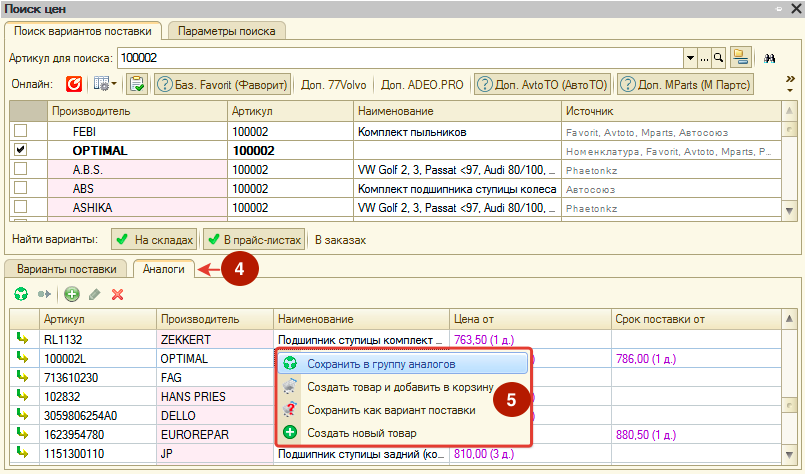
1. Места поиска
Места поиска выбираются через командную панель «Найти варианты», расположенную в области задания параметров поиска и включает в себя поиск:
2. Параметры фильтрации и сортировки вариантов поставки
| Отображение | Подпись | Описание |
|---|---|---|
 | Предложения для оригинального артикула | Отображает варианты поставки только для запрошенных артикулов |
 | Предложения для группы аналогов | Отображает варианты поставки только для аналогов |
 | Предложения для аналогов, полученных онлайн | Отображает варианты поставки только для аналогов, полученных из онлайн-каталогов Laximo |
 | Предложения для аналогов, полученных от поставщиков | Отображает варианты поставки только для аналогов, полученных из Веб прайс-листов |
 | Отбор | Настройка фильтрации значений по колонкам в табличной части с вариантами поставки |
 | Отбор по значению в текущей колонке | Фильтрация по выделенному значению в табличной части с вариантами поставки |
 | Отключить отбор | Сброс настроенного отбора |
 | Сортировка по цене аналогов | Сортировка по цене, по возрастанию |
 | Срок: <Вариант срока> | Меню выбора варианта срока. В зависимости от выбранного пункта меню применяется фильтрация по сроку поставки |
3. Отбор вариантов поставки по произвтдителю
При активизации строки с уникальным артикулом производителя будет установлен отбор предложений с вариантами поставки по этому артикулу производителя. При активизации верхней строки «<Все предложения>» отбор по уникальному артикулу производителя будет отменен.
4. Просмотр аналогов
На вкладке «Варианты поставки» отображаются только аналоги с ценой. Чтобы посмотреть полный список аналогов по отмеченным товарным позициям, нужно перейти на вкладку «Аналоги».
Список аналогов позволяет понять, какие аналоги относятся к группе аналогов, а какие найдены у Веб поставщиков и в онлайн-каталогах. Вид аналога определяется по пиктограмме в левой колонке.
Пиктограммы товарной позиции:
| Отображение | Описание |
|---|---|
 | Оригинальный артикул |
 | Группа аналогов |
 | Аналог из онлайн-каталога |
 | Аналог от Веб-поставщиков |
Список аналогов отсортирован по цене продажи, по возрастанию. По каждому аналогу отображается минимальная цена и минимальный срок поставки. Аналоги без цены выводятся в конце списка.
Аналог, который найден из Веб прайс-листов или онлайн-каталога можно сохранить в группу аналогов с помощью меню действий.
Аналог с ценой или без можно добавить в документ, в контексте которого вызван Поиск цен. Добавить предложение с аналогом в документ можно также с помощью меню действий.
Список аналогов можно отредактировать c помощью командной панели или контекстного меню.
Обратите внимание! Если активизировать колонку «Цена от» строки с аналогом и выбрать добавление в документ в меню действий, то в документ добавится аналог с соответствующей ценой. Если активизировать колонку «Срок поставки от» строки с аналогом и выбрать добавление в документ в меню действий, то в документ добавится аналог с соответствующим сроком поставки.
5. Меню действий над вариантами поставки / аналогами
Двойной клик по строке (выбор строки) в любой табличной части Поиска цен вызывает меню действий. Перечень пунктов меню действий: